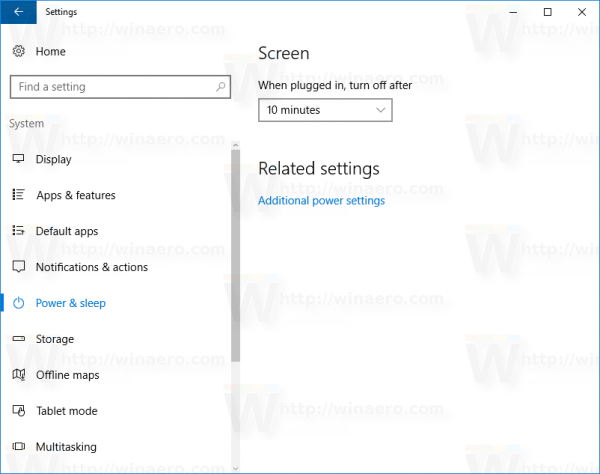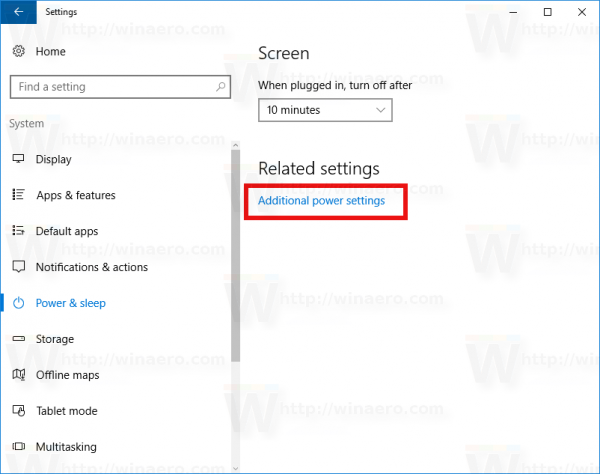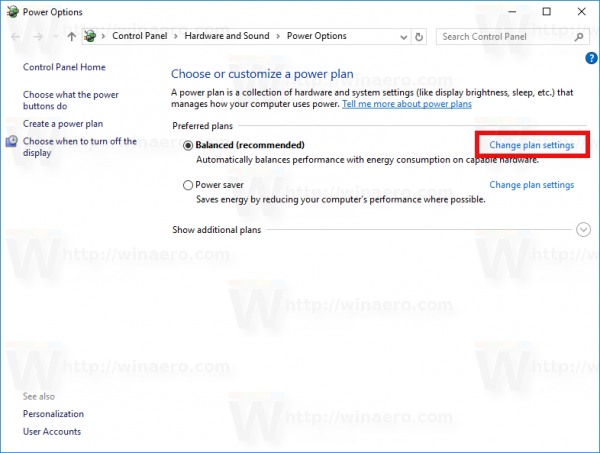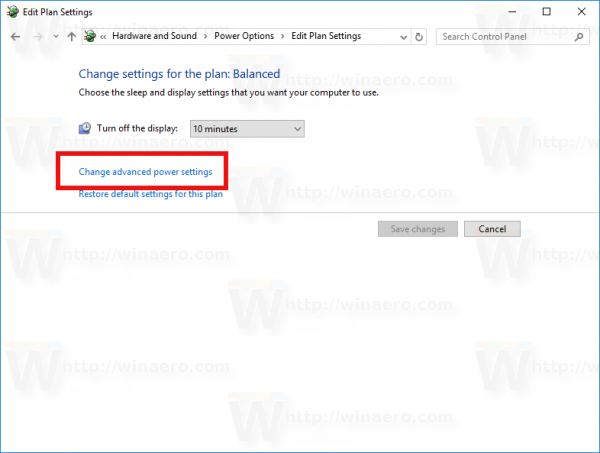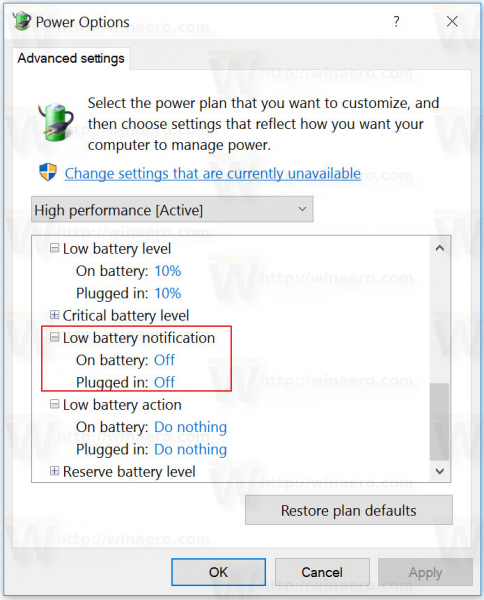Pēc noklusējuma, lietojot Windows 10 ierīci ar akumulatoru, tas parāda paziņojumu uznirstošo logu, kad akumulators kļūst ļoti zems. Ir ļoti svarīgi, lai šis paziņojums tiktu parādīts ticami, lai jūs varētu savienot ierīci ar maiņstrāvas avotu, lai varētu turpināt to lietot bez pārtraukumiem. Ja Windows 10 pārtrauc rādīt šos paziņojumus, tas var būt nopietna problēma, it īpaši, ja jūs bieži strādājat ar akumulatoru. Lūk, kā to atrisināt.

Operētājsistēmā Windows 10 ir īpaša opcija, kas ir atbildīga par zemu akumulatora uzlādes līmeni, kas izraisa trauksmi. Lai gan Microsoft apvieno visus Windows iestatījumus ar jauno lietotni Iestatījumi, šī rakstīšanas laikā nepieciešamā opcija joprojām atrodas klasiskajā vadības paneļa sīklietotnē. Tam varat piekļūt šādi.
- Atveriet iestatījumus .
- Dodieties uz Sistēma - Barošana un miega režīms.
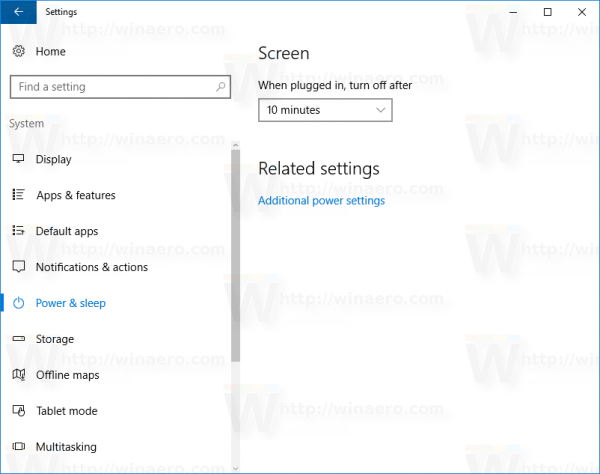
- Labajā pusē noklikšķiniet uz Papildu enerģijas iestatījumi.
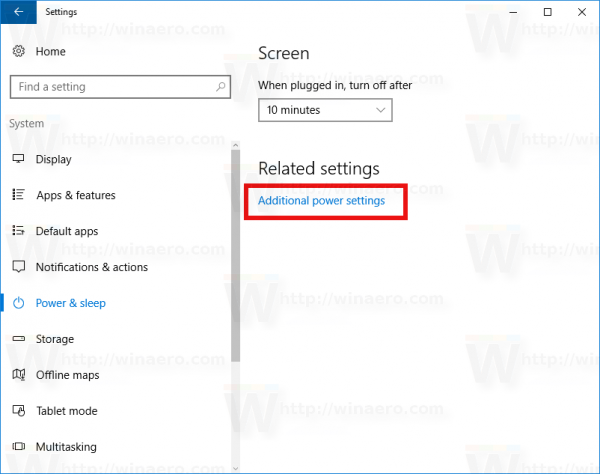
- Tur noklikšķiniet uz saites 'Mainīt plāna iestatījumus', kā parādīts zemāk:
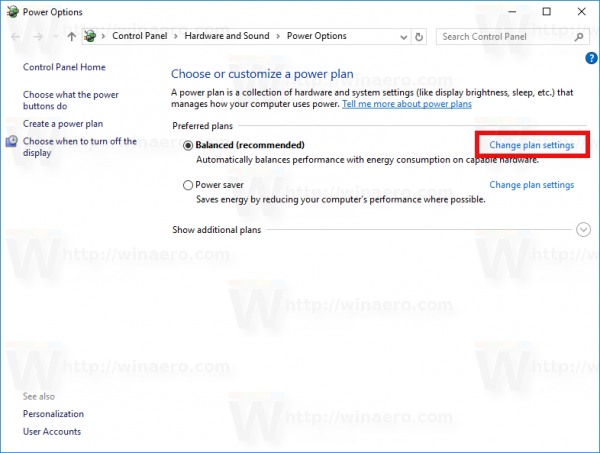
- Nākamajā logā jums jānoklikšķina uz saites 'Mainīt papildu enerģijas iestatījumus':
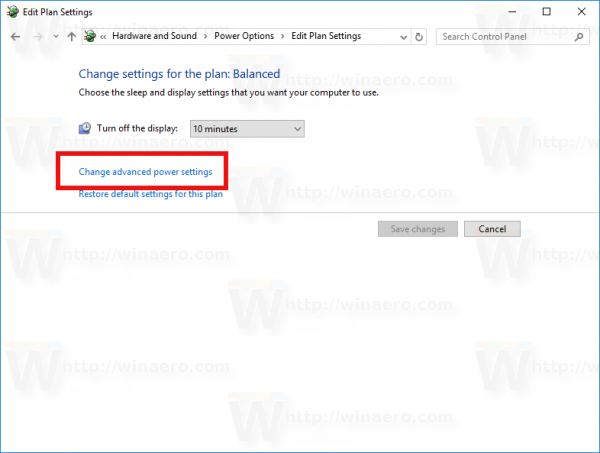
Padoms: skat Kā atvērt enerģijas plāna papildu iestatījumus tieši sistēmā Windows 10 .
- Papildu iestatījumos dodieties uz Akumulators -> Paziņojums par zemu akumulatora uzlādi. Pārliecinieties, ka tas nav atspējots. Tālāk redzamajā ekrānuzņēmumā paziņojums ir atspējots:
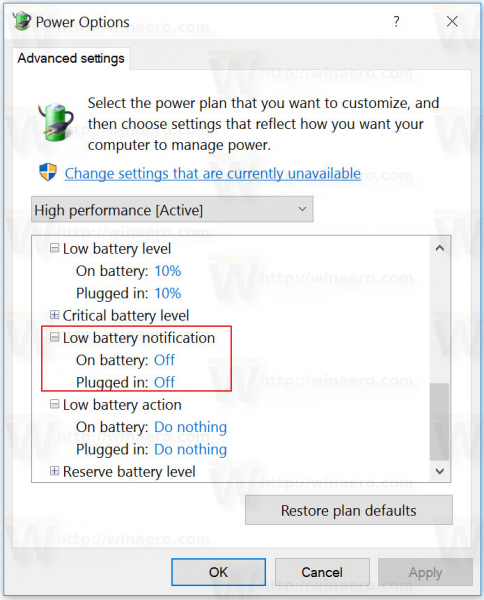
Jums tas jāpielāgo vēlamajam līmenim.
Tam vajadzētu atjaunot paziņojumus par zemu akumulatora līmeni operētājsistēmā Windows 10.